Facebook Chat Crashes Mozilla Firefox
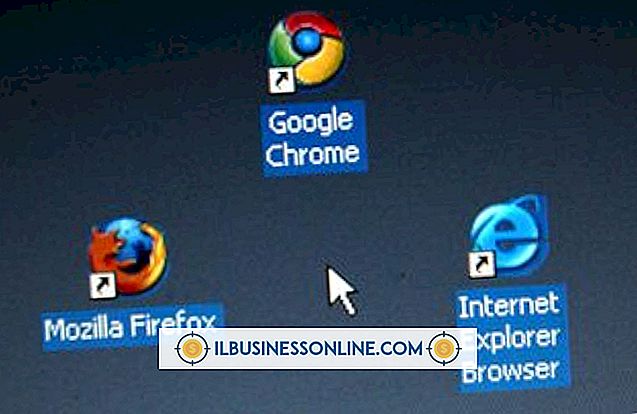
Jeśli czat na Facebooku rozbija Twoją przeglądarkę Mozilla Firefox, być może masz problemy z wtyczkami Firefoksa lub ustawieniami JavaScript. W niektórych przypadkach ponowna instalacja wtyczek może rozwiązać problem; w innych przypadkach konieczne może być dostosowanie ustawień Javascript, wyczyszczenie plików cookie lub pamięci podręcznej, a nawet zresetowanie Firefoksa do pierwotnego stanu.
Wtyczki
Nieaktualne lub uszkodzone wtyczki mogą spowodować awarię przeglądarki Firefox, dlatego najlepiej upewnić się, że wszystkie wtyczki są aktualne. Jeśli problem będzie się powtarzał, spróbuj wyłączyć swoje wtyczki pojedynczo, klikając przycisk "Firefox" i wybierając "Dodatki". Kliknij kartę "Plugin" i kliknij przycisk "Wyłącz" obok zainstalowanych wtyczek. Testuj czat na Facebooku. Jeśli się nie zawiedzie, kliknij przycisk "Włącz" obok jednej wtyczki i sprawdź Facebook. Włącz każdą wtyczkę, jedną po drugiej, aż do momentu, w którym Facebook ponownie się zawiesi. Wyłącz wadliwą wtyczkę.
Pliki cookie i pamięć podręczna
Zespół wsparcia w przeglądarce Mozilla Firefox zaleca wyczyszczenie pamięci podręcznej przeglądarki i plików cookie, ponieważ może to rozwiązać wiele problemów. Wyczyść pamięć podręczną, klikając przycisk "Firefox" i wybierając "Historia". Kliknij przycisk "Wyczyść historię ostatnich ..." i wybierz "Wszystko" w rozwijanym menu "Zakres czasu do wyczyszczenia". Wybierz "Pliki cookie i pamięć podręczną" i kliknij "Wyczyść teraz".
JavaScript
JavaScript to standardowy język programowania do wyświetlania dźwięków i menu na stronach internetowych. Chociaż Mozilla Firefox domyślnie włącza obsługę JavaScript, może być konieczne sprawdzenie jego ustawień, aby upewnić się, że jest włączona na Facebooku. Kliknij przycisk "Firefox" i wybierz "Opcje". Kliknij kartę "Treść" i upewnij się, że włączona jest obsługa Javascript. Jeśli nie, kliknij pole "Włącz JavaScript", aby wyświetlić znacznik wyboru i kliknąć "OK".
Rozwiązywanie problemów w trybie awaryjnym
Ponowne uruchomienie Firefoksa w trybie awaryjnym może pomóc w ustaleniu, co jest przyczyną awarii, poprzez zresetowanie niektórych ustawień i wyłączenie dodatków. Jeśli tryb awaryjny rozwiązuje problem, najprawdopodobniej problem dotyczy motywu, rozszerzenia lub akceleracji sprzętowej. Jeśli problem będzie się powtarzał, najprawdopodobniej jest to spowodowane wtyczkami lub preferencjami przeglądarki Firefox, ponieważ tryb bezpieczny nie zmienia tych ustawień.
Zresetuj przeglądarkę Firefox
Firefox przechowuje preferencje użytkownika, takie jak karty, ustawienia prywatności, szyfrowanie i pobieranie. Są one przechowywane w Firefoksie jako seria plików, które mogły zostać uszkodzone i muszą zostać zresetowane. Chociaż zakładki, historia przeglądania i inne pliki cookie są zapisywane po zresetowaniu preferencji Firefoksa, motywy, rozszerzenia i otwarte karty lub okna nie zostaną zapisane. Zresetuj swoje preferencje, klikając przycisk "Firefox", wybierając opcję menu "Pomoc" i wybierając "Informacje o rozwiązywaniu problemów". Kliknij przycisk "Resetuj Firefox" w prawym górnym rogu strony i kliknij przycisk "Resetuj Firefox", kiedy się pojawi. Kliknij przycisk "Gotowe" po zresetowaniu preferencji i poczekaj, aż otworzy się Firefox.















